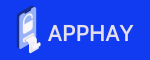Có nhiều loại ứng dụng khác nhau trên thiết bị Android của bạn mà bạn đã tải xuống từ cửa hàng Google Play hoặc các kênh khác.
Nói chung, các ứng dụng này được mong đợi sẽ hoạt động tốt. Tuy nhiên, đôi khi bạn có thể thấy một số ứng dụng nhất định - ứng dụng nhắn tin, máy ảnh, Facebook hoặc Amazon liên tục gặp sự cố hoặc tự động đóng trên điện thoại Android. Ví dụ: bạn có thể nhận được thông báo “Rất tiếc, Cài đặt đã dừng.” trên điện thoại Android của bạn vì những lý do không mong muốn.
Vấn đề tương tự cũng có thể xảy ra trên iPhone hoặc iPad và đôi khi các ứng dụng có thể liên tục gặp sự cố trên iPhone / iPad. Nhưng đừng lo lắng, hướng dẫn này sẽ giúp bạn khắc phục sự cố ứng dụng Android liên tục gặp sự cố một cách nhanh chóng. Bạn sẽ tìm thấy lý do cũng như giải pháp tại đây. Hãy dành vài phút để đọc hướng dẫn và làm theo các bước.
Tại sao ứng dụng Android tiếp tục gặp sự cố?
Dưới đây là những lý do chính khiến một ứng dụng tiếp tục đóng:
Các ứng dụng đã được cài đặt hoặc cập nhật không đúng cách. Bạn có thể chỉ cập nhật phần mềm thiết bị Android của mình nhưng không thể cập nhật và cài đặt các ứng dụng từ cửa hàng Google Play.
Thiếu không gian lưu trữ. Có thể không có đủ dung lượng lưu trữ cho các ứng dụng chạy, đặc biệt là khi bạn mở nhiều ứng dụng cùng một lúc.
Mạng kém. Wi-Fi có thể không hoạt động trên điện thoại Android của bạn và các ứng dụng sẽ hoạt động tốt hơn nếu bạn có kết nối mạng tốt.
Bây giờ bạn đã biết lý do tại sao các ứng dụng của tôi liên tục dừng lại, điều này sẽ giúp bạn hiểu rõ hơn về các giải pháp mà chúng tôi sẽ đề cập tiếp theo. Hãy tiếp tục đọc để biết phải làm gì nếu một ứng dụng tiếp tục dừng.
Phương pháp hiệu quả nhất để khắc phục ứng dụng liên tục gặp sự cố
Phải làm gì nếu một ứng dụng tiếp tục dừng? Đối với hầu hết người dùng Android, điều đầu tiên là tìm ra lý do tại sao nó liên tục gặp sự cố. Nhưng đôi khi sẽ không dễ dàng để tìm ra lý do. Vì vậy, bạn có thể cần một trợ lý để khắc phục sự cố ứng dụng trực tiếp ngay cả khi không biết tại sao.
Ở đây trong bài đăng này, bạn có 11 mẹo để khắc phục sự cố ứng dụng bị treo. Trong phần này, chúng tôi muốn giới thiệu cách hiệu quả nhất để giải quyết vấn đề - Sử dụng DroidKit.
DroidKit là một trong những trình tiết kiệm thiết bị Android tốt nhất! Nó không chỉ giải quyết vấn đề treo ứng dụng mà còn dễ dàng giúp điện thoại của bạn thoát khỏi màn hình đen, khởi động lại liên tục và các vấn đề khác. Điểm tốt nhất của DroidKit là bạn không cần phải root thiết bị trước khi khắc phục sự cố. Điều đó có nghĩa là bạn sẽ không bị mất dữ liệu khi sửa thiết bị.
Hãy cùng xem các bước sử dụng DroidKit để khắc phục sự cố ứng dụng bị treo.
Bước 1. Tải và cài đặt DroidKit trên máy tính bạn đang sử dụng. Kết nối thiết bị của bạn với máy tính.
Bước 2. Khởi chạy DroidKit. Bạn sẽ thấy có rất nhiều chức năng trên màn hình. Chỉ cần chọn chức năng System Fix.
Bước 3. Nhấn vào nút Bắt đầu để tiếp tục khắc phục sự cố. Bạn sẽ thấy cho đến nay, chức năng khắc phục sự cố hệ thống chỉ có thể áp dụng cho các thiết bị Samsung.
Bước 4. Làm theo hướng dẫn trên màn hình, bạn sẽ được yêu cầu tải xuống phần sụn. Sau khi tải xuống chương trình cơ sở, bạn cần đặt thiết bị của mình ở chế độ tải xuống. Vài giây sau, DroidKit sẽ bắt đầu khắc phục sự cố mà thiết bị của bạn gặp phải.
Bước 5. Vài phút sau, bạn sẽ thấy thiết bị của mình được khởi động lại lần nữa, có nghĩa là quá trình sửa chữa đã hoàn tất.
Mẹo 2. Buộc dừng ứng dụng bị lỗi
Phương pháp phổ biến nhất mà bạn có thể thử để giải quyết vấn đề của mình là buộc dừng các ứng dụng bị lỗi. Dưới đây là các bước chi tiết.
- Đi tới “Cài đặt”> Ứng dụng> Tìm ứng dụng tiếp tục gặp sự cố.
- Nhập thông tin của Ứng dụng và nhấn vào "Buộc dừng".
- Sau đó, hãy thử mở lại ứng dụng và xem liệu nó có còn bị treo hay không
Mẹo 3. Giữ cho Ứng dụng luôn ở trạng thái mới nhất
Không có ứng dụng nào là hoàn hảo. Do đó, các nhà phát triển của mỗi ứng dụng liên tục làm việc để sửa lỗi và thông thường, các phiên bản mới sẽ khắc phục các sự cố tồn tại trong các phiên bản cũ hơn, vì vậy hãy cập nhật ứng dụng của bạn!
Mẹo 4. Kiểm tra quyền của ứng dụng
Nếu bạn có thói quen luôn cập nhật ứng dụng của mình nhưng vẫn gặp sự cố ứng dụng bị treo, thì điều này có thể là do các quyền của ứng dụng trên điện thoại của bạn được đặt thành mặc định sau khi cập nhật ứng dụng. Để giải quyết vấn đề này, hãy đảm bảo rằng bạn đã bật tất cả các quyền cần thiết cho ứng dụng này, nếu bạn không chắc chắn những quyền nào là cần thiết, thì bạn có thể bật tất cả chúng.
Mẹo 5. Khởi động lại thiết bị của bạn
Bạn luôn có thể thử khởi động lại thiết bị của mình khi gặp bất kỳ sự cố nào về thiết bị: Nhấn và giữ nút “nguồn” và nhấn vào tùy chọn “Khởi động lại”.
Nó có thể giúp bạn đóng tất cả các ứng dụng chạy nền và tạo không gian cho bạn chạy các ứng dụng mong muốn.
Mẹo 6. Cài đặt lại ứng dụng
Có thể bạn đã tải xuống ứng dụng không đúng cách và tất cả những gì bạn cần làm là cài đặt lại ứng dụng để khắc phục sự cố treo:
Đi tới Cài đặt> “Ứng dụng” hoặc “Trình quản lý ứng dụng”> Chọn ứng dụng bị lỗi> Nhấn vào tùy chọn “Gỡ cài đặt” để thực hiện.
Sau đó, bạn có thể vào Cửa hàng Google Play để cài đặt lại ứng dụng sau vài phút.
Mẹo 7. Xóa dữ liệu ứng dụng và bộ nhớ cache
Nó sẽ giúp bạn xóa dữ liệu ứng dụng không cần thiết gây ra sự cố:
Đi tới Cài đặt> Ứng dụng / Trình quản lý ứng dụng> Chọn ứng dụng thường xuyên bị lỗi> Nhấn vào Xóa dữ liệu và tùy chọn Xóa bộ nhớ cache.
Mẹo 8. Giải phóng dung lượng lưu trữ
Để tạo đủ chỗ cho các ứng dụng mong muốn, có hai lựa chọn:
Xóa tệp khỏi thiết bị hoặc chuyển tệp sang thẻ SD. Bạn có thể xóa một số ứng dụng vô dụng, ảnh, video và bài hát cũ để giải phóng dung lượng.
Hoặc di chuyển các ứng dụng không cần thiết sang thẻ SD: đi tới Cài đặt> Ứng dụng hoặc Trình quản lý ứng dụng> chọn một ứng dụng> chọn tùy chọn Chuyển sang thẻ SD.
Mẹo 9. Đảm bảo kết nối Internet ổn định
Kết nối mạng Wi-Fi chậm hoặc không ổn định trên Android cũng có thể khiến Android bị treo ứng dụng. Trong tình huống này, bạn có thể chuyển sang dữ liệu di động để thử hoặc ngược lại. Và ứng dụng có thể gặp sự cố khi bạn chuyển từ Wi-Fi sang mạng di động, vì vậy, trước tiên bạn có thể đóng ứng dụng và sau đó thực hiện chuyển đổi để tránh gặp sự cố.
Mẹo 10. Xóa phân vùng bộ nhớ cache
Sự cố ứng dụng Android bị treo có thể xảy ra nếu có vấn đề gì đó với phân vùng bộ nhớ cache, nơi lưu trữ dữ liệu Ứng dụng và các tệp hệ thống khác. Để xóa phân vùng bộ nhớ cache, bạn cần đặt thiết bị của mình vào chế độ khôi phục Android.
Cách vào Chế độ khôi phục là khác nhau từ các thương hiệu khác nhau:
Điện thoại Samsung: Nhấn và giữ các nút “Màn hình chính”, “Nguồn” và “Giảm âm lượng”
HTC / LG: Nhấn nút Nguồn và Giảm âm lượng
Sau khi bạn đã vào Chế độ khôi phục, bạn có thể sử dụng nút Âm lượng để chọn “xóa phân vùng bộ nhớ cache”> chọn “khởi động lại hệ thống ngay bây giờ” để khởi động lại thiết bị của bạn.
Mẹo 11. Khôi phục cài đặt gốc
Nếu tất cả các phương pháp trên không thể giúp bạn khắc phục sự cố ứng dụng liên tục gặp sự cố trên Android, bạn có thể thực hiện lần thử cuối cùng tại đây.
Khôi phục cài đặt gốc cho điện thoại Android sẽ xóa tất cả các tệp và cài đặt để cung cấp cho thiết bị của bạn một khởi động mới. Hãy nhớ sao lưu điện thoại Android của bạn trước tiên:
Vào Cài đặt> Sao lưu và đặt lại> Đặt lại dữ liệu ban đầu> Đặt lại thiết bị.
Điểm mấu chốt
Đó là tất cả về cách khắc phục sự cố ứng dụng Android bị treo. Tải xuống DroidKit sẽ đủ để giải quyết vấn đề của bạn. Nếu bạn thích hướng dẫn này, hãy chia sẻ nó để giúp được nhiều người hơn.